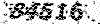**رجیستری ویندوز*کندوی بزرگ رایانه**
مرجع کامل در مورد آموزش و ترفندهای ویندوز و رجیستری
**رجیستری ویندوز*کندوی بزرگ رایانه**
مرجع کامل در مورد آموزش و ترفندهای ویندوز و رجیستریقدم 19رجیستری
86- جلوگیری از نمایش پیغام مربوط به تکمیل شدن عمل Down Load
تنظیمات زیر جهت غیرفعال کردن پیغام اخطار مربوط به اتمام عمل DownLoad در IE، بکار میروند. کلید زیر را دنبال کنید:
HKEY_CURRENT_USER\ Software \ Policies \ Microsoft \Internet Explorer \Main
یک مقدار جدید از نوع String با نام NotifyDownloadComplete ایجاد کرده و آنرا برابر با Yes جهت نمایش پیغام اخطار مربوط به اتمام عمل دانلود و یا برابر No جهت عدم نمایش آن پیغام قرار دهید.
87- تغییر دادن سایت پشتیبانی On-line
هنگامی که یک کاربر گزینه Online Support را از منوی Help مربوط به Internet Explorer انتخاب میکند، معمولا بطور مستقیم به سایت Microsoft متصل میشود. شما میتوانید با استفاده از تکنیک زیر یک سایت یا آدرس URL دیگری را جایگزین کنید. کلید زیر را دنبال کنید:
HKEY_LOCAL_MACHINE \ SOFTWARE \Microsoft \Internet Explorer \ Help_Menu_Urls
یک مقدار جدید از نوع String با نام Online_Support ایجاد کرده و آنرا برابر با URL سایت مورد نظر خود قرار دهید.
88- تغییر دادن آهنگ مربوط به شروع نمایش یک سایتWeb
هنگامی که شما با استفاده از Internet Explorer شروع به مشاهده صفحات یک سایت میکنید اتدا یک فایل Wave ( پیشفرض صدای کلیک ماوس) پخش میشود. با استفاده از تکنیک زیر میتوان این اهنگ را حذف کرده یا تغییر دهید. کلید زیر را دنبال کنید:
HKEY_CURRENT_USER\ AppEventes \ Schemes \Apps\ Explorer \ Navigating \ .current
مقدار Default را برابر با نام و مسیر کامل فایل Wave مورد دلخواه خود قرار دهید.
89- ریستارت کردن مکان پنجرههای Internet Explorer
برخی از مواقع ممکن است Internet Explorer، دارای مشکلاتی در مکان پنجره Explorer باشد؛ بدین معنی که ممکن است جایدهی پنجره باعث بسته شدن صفحه شود یا تنها اجازه Minimize یا Maximize شدن پنجره را به شما بدهد. تکنیک زیر این مشکل را حل کرده و سبب میشود تا پنجرههای Internet Explorer به مکان پیشفرض خود Reset شوند. کلید زیر را دنبال کنید:
HKEY_CURRENT_USER\ Software \ Policies \ Microsoft \Internet Explorer \Main
مقداری را با نام Window_Placement پیدا کرده و آنرا حذف کنید.
توجه: دقت کنید که عمل حذف را اشتباه انجام ندهید چرا که عمل Undo در رجیستری وجود ندارد.
90- کنترل حالت Auto Complete در Internet Explorer
حتما میدانید که برای وارد شدن به یک سایت اینترنتی باید آدرس URL آن را در Address Bar تایپ کرده و کلید اینتر را فشار دهید. تمام آدرسهای وارد شده، در جعبه لیست Address Bar ذخیره میشوند. چنانچه بخواهید آدرسی که قبلا وارد شده را در Address Bar تایپ کنید، به طور اتوماتیک کارکترهای باقی مانده رشته URLدر Address Bar وارد خواهند شد. به این خصوصیتAuto Complete میگویند. تکنیک زیر شما را قادر میسازد که امکان زیر را فعال یا غیرفعال کنید. کلید زیر را دنبال کنید:
HKEY_CURRENT_USER\ Software \ Microsoft \ Windows \
CurrentVersion \ Explorer \ Auto Complete
یک مقدار جدید از نوع String با نام Append Completion ایجاد کرده و آن را برابر با یکی از گزینههای زیر را قرار دهید:
Yes: برای فعال کردن Auto Complete
No: غیرفعال کردن حالت Auto Complete و تنها نمایش دادن لیست آدرسها در جعبه لیست Address Bar.
91- حذف URLهای ذخیره شده در Address Bar
Internet Explorer بطور پیشفرض URLهای تایپ شده در Address Bar را در جعبه لیست Address Bar ذخیره میکند، لذا کاربران دیگر میتوانند به آدرسهای وارد شده قبلی شما دسترسی پیدا کند. در صورتی که بخواهید یک یا کل URLهای تایپ شده را حذف کنید، تکنیک زیر به شما کمک خواهد کرد. کلید زیر را دنبال کنید و آدرس مورد نظر را حذف کنید.
HKEY_CURRENT_USER\ Software \ Microsoft \ Windows \ Internet Explorer \ TypedURLs
چنانچه بخواهید تمام آدرسهای ذخیره شده در Address Barرا حذف کنید، کلید TypedURLs را کلا حذف کنید.
92- افزودن یک گزینه منویی، جهت باز کردن میانبرها در یک صفحه جدید
تکنیک زیر یک گزینه جدید به منوی کلیک راست اضافه میکند تا بتوانید میانبرهای اینترنتی را در یک پنجره Explorer جدید باز کنید. کلید زیر را دنبال کنید:
HKEY_CLASSES_ROOT \ InternetShortcut \shell \Open in New Window \ command
مقدار Default را برابر با “ rundll32.exe shodocvw.dll,OpenURL %l” قرار دهید. همچنین میتوانید به جای استفاده از روش فوق، IE را اجرا کنید و از منوی Tools / Internet Option، برگهadvance را اجرا و گزینه Reuse Windows for Launching Shortcut را از حالت انتخاب خارج کنید.
93- حذف دگمههای موجود در Toolbar
تنظیمات زیر شما را قادر میسازد تا دگمههای ویژه موجود در Toolbar را مخفی و غیرفعال کنید. کلید زیر را دنبال کنید:
HKEY_CURRENT_USER\ Software \ Microsoft \ Windows \ CurrentVersion \ Policies \ Explorer
ابتدا یک مقدار از نوع DWORD با نام SpecifyDefaultButtons ایجاد کرده و آن را برابر با 1 قرار دهید تا قابلیت حذف دگمههای Toolbar فعال شود. لیستی از دگمهها موجود است (چند مورد در زیر قید شدند)که برای حذف هر کدام از آنها یک مقدار جدید از نوع DWORD با همان نام ایجاد کنید و مقدار آن را برابر با 2 قرار دهید.
Btn_Back
Btn_Forward
Btn_Stop
Btn_Refresh
Btn_Home
94- مخفی یا نمایان کردن دگمه GO در Internet Explorer
در Internet Explorer بر روی Address Bar دگمهای بنام GO وجود دارد که پس از تایپ آدرس سایت، با زدن این دگمه صفحات مربوط به سایت مورد نظر، Load شده و نمایش داده میشود. تکنیک زیر برای کنترل نمایش یا عدم نمایش دادن این دگمه بکار میرود. کلید زیر را دنبال کنید:
HKEY_CURRENT_USER\ Software \ Policies \ Microsoft \Internet Explorer \Main
یک مقدار جدید از نوع String با نام ShowGoButton ایجاد کرده و آنرا با Yes جهت نمایش دگمه GO و یا برابر با No جهت مخفی کردن آن قرار دهید.
95- تغییر دادن عنوان پنجرههای Internet Explorer
با تکنیک زیر شما قادر خواهید بود تا نام دلخواه خود را برای عنوان پنجرههای Internet Explorer جایگزین کنید. بعنوان مثال به جای Microsoft Internet Explorer ، My Explorer را بکار ببرید. کلید زیر را دنبال کنید:
HKEY_CURRENT_USER\ Software \ Policies \ Microsoft \Internet Explorer \Main
یک مقدار جدید از نوع String با نام WindowTitle ایجاد کرده و آن را برابر با نام دلخواه خود قرار دهید. در صورت وجود نام قبلی، آنرا حذف و نام جدید را جایگزین کنید. برای بازگرداندن به حالت اولیه، مقدار Window Title را Delete کنید.
96- مرتب سازی Favorites و منوی Start به ترتیب حروف الفبا
با تکنیک زیر میتوانید منویStart و منوی Favorites ویندوز را به ترتیب حروف الفبا مرتبسازی کنید. کلید زیر را دنبال کنید:
\ MenuOrder HKEY_CURRENT_USER\ Software \ Microsoft \ Windows \ CurrentVersion \ Explorer
برای مرتبسازی منوی Favorites، زیر کلید Favorites را حذف کنید.
برای مرتبسازی منوی Start، زیر کلید Start Menu را حذف کنید.
توجه: با Internet Explorer نسخه 5 به بالا این کار رو میتوانید با کلیک راست روی صفحه و انتخاب گزینه Start by Name انجام دهید.
97- تغییر اندازه اتوماتیک تصاویر در Internet Explorer
با استفاده از تکنیک زیر میتوانید Internet Explorer را طوری تنظیم کنید که اندازه تصاویر را به طور اتوماتیک تغییر داده و آنها را به طور کامل در پنجره بگنجاند. کلید زیر را دنبال کنید:
HKEY_CURRENT_USER\ Software \ Policies \ Microsoft \Internet Explorer \Main
یک مقدار جدید از نوع String با نام Enable AutoImageResize ایجاد کرده و آن را برابر با Yes جهت فعال کردن AutoImageResize و یا برابر No جهت غیرفعال کردن این ویژگی، قرار دهید.
توجه: این تکنیک در Internet Explorer های نسخه 5 به بالا اجرا می شود.
98- استفاده از جستجوی کلاسیک در Internet Explorer
تکنیک زیر به شما اجازه میدهد تا دستیار جستجوی جدید را در Internet Explorer غیرفعال کرده و رابط جستجوی سنتی را فعال کنید. کلید زیر را دنبال کنید:
HKEY_CURRENT_USER\ Software \ Policies \ Microsoft \Internet Explorer \Main
یک مقدار جدید از نوع String با نام User Search Asstایجاد کرده و آن را برابر باNo قرار دهید تا از رابط جستجوی کلاسیک استفاده شود. برای استفاده مجدد از دستیار جستجوی جدید، مقدار فوق را برابر باYes کنید.
توجه: این تکنیک فقط در ویندوز XP اجرا میشود.
99- تغییر دادن دستیار جستجو در Internet Explorer
تکنیک زیر شما را قادر میسازد تا یک صفحه دستیار جستجوی دیگر از قبیل google را برای برنامه Internet Explorer، تعیین کنید. کلید زیر را دنبال کنید:
HKEY_LOCAL_MACHINE \ SOFTWARE \ Internet Explorer \ Search
یک مقدار جدید از نوع String با نام SearchAssistant ایجاد کرده و آنرا برابر باURL صفحه دستیار جستجوی مورد نظر خود قرار دهید.
توجه: برای استفاده از صفحه دستیار جستجوی google، رشته http://www.google.com/ie را بعنوان URL بکار ببرید.